GarageBand– Benutzerhandbuch
- Willkommen
-
- Was ist GarageBand?
- Widerrufen und Wiederholen von Bearbeitungen in GarageBand
- Laden weiterer Sounds und Loops
- Anfordern von Unterstützung
-
- Einführung in Song-Arrangements
- Positionieren von Objekten mithilfe des Lineals
- Positionieren von Objekten mithilfe von Hilfslinien
- Ausrichten von Objekten am Raster
-
- Was sind Regionen?
- Auswählen von Regionen
- Ausschneiden, Kopieren und Einsetzen von Regionen
- Bewegen von Regionen
- Wiedergabe von Regionen als Endlosschleife (Loop-Funktion)
- Ändern der Größe von Regionen
- Teilen von Regionen
- Zusammenführen von Regionen
- Erstellen von Regionen
- Umbenennen von Region
- Löschen von Regionen
-
- Einführung in den Editor
-
- Einführung in den Audio-Editor
- Bearbeiten von Audioregionen im Audio-Editor
- Quantisieren des Zeitverhaltens von Audioregionen
- Transponieren von Audioregionen
- Korrigieren der Tonhöhe von Audioregionen
- Bearbeiten des Timings von Noten und Beats
- Rückwärtswiedergabe von Audioregionen
- Zurücksetzen und Verschieben von Flex-Markern
-
- Einführung in den Pianorolleneditor
- Hinzufügen von Noten im Pianorolleneditor
- Bearbeiten von Noten im Pianorolleneditor
- Quantisieren des Noten-Timings im Pianorolleneditor
- Transponieren von Regionen im Pianorolleneditor
- Umbenennen von MIDI-Regionen im Pianorolleneditor
- Verwenden von Automation im Pianorolleneditor
-
- Smart Controls – Übersicht
- Smart Controls
- Verwenden des Transform-Pads
- Verwenden des Arpeggiators
- Hinzufügen und Bearbeiten von Audioeffekt-Plug-ins
- Verwenden von Effekten in der Master-Spur
- Verwenden von Audio Units-Plug-ins
- Verwenden des EQ-Effekts
- Vergleichen einer bearbeiteten Smart Control mit den gesicherten Einstellungen
-
- Abspielen einer Übung
- Eingabequelle für deine Gitarre auswählen
- Anpassen des Übungsfensters
- Prüfen, wie gut du eine Übung gespielt hast
- Verfolgen deines Fortschritts im Zeitverlauf
- Langsameres Abspielen einer Übung
- Mischung einer Übung ändern
- Anzeigen einer Notationsseite im Vollbildmodus
- Anzeigen der Glossarthemen
- Üben von Gitarrenakkorden
- Stimmen deiner Gitarre in einer Übung
- Öffnen von Übungen im GarageBand-Fenster
- Laden zusätzlicher „Instrument lernen“-Übungen
- Der Ladevorgang deiner Übung wird nicht beendet
-
- Einführung in das Teilen von Projekten
- Teilen von Songs über die App „Musik“
- Verwenden von iCloud für Projekte
- Verwenden von AirDrop zum Teilen von Songs
- Verwenden von Mail Drop zum Teilen von Songs
- Teilen von Songs für SoundCloud
- Verwenden von iCloud zum Teilen eines Projekts mit einem iOS-Gerät
- Exportieren von Songs auf die Festplatte
- Brennen eines Songs auf CD
- Touch Bar – Tastaturkurzbefehle
- Glossar

Festlegen der Taktart in GarageBand auf dem Mac
Jedes Projekt hat eine Taktart, die die Unterteilung eines Musikstücks in Takte und Schläge definiert. Die Taktart besteht aus zwei durch einen Schrägstrich (/) getrennte Zahlen, ähnlich einer Bruchangabe. Die erste Zahl gibt die Anzahl der Schläge (Zählzeiten) in jedem Takt an, die zweite gibt den Notenwert (die Notenlänge, die eine Zählzeit dauert) an.
Du kannst die Taktart des Projekts in der LCD-Anzeige einstellen. Das Ändern der Taktart wirkt sich nicht auf die Projektwiedergabe aus, beeinflusst jedoch das Zeitraster im Bereich „Spuren“, im Pianorollen- und im Notationseditor.
Der Wert für die Unterteilung (div) wird normalerweise auf Sechzehntelnoten eingestellt, kann aber je nach aktueller Zoom-Stufe auch geändert werden.
Die Tempoangabe in der LCD-Anzeige bezieht sich immer auf Viertelnoten, selbst wenn Achtelnoten als Nenner der Taktangabe ausgewählt wurden.
Taktart in der LCD-Anzeige einstellen
Klicke in GarageBand auf dem Mac auf das Dreiecksymbol rechts neben der LCD-Anzeige, wähle „Beats & Projekt“.
Führe in der LCD-Anzeige eine der folgenden Aktionen aus:
Taktart auswählen: Klicke auf die Taktart und wähle eine neue Taktart aus dem Einblendmenü.
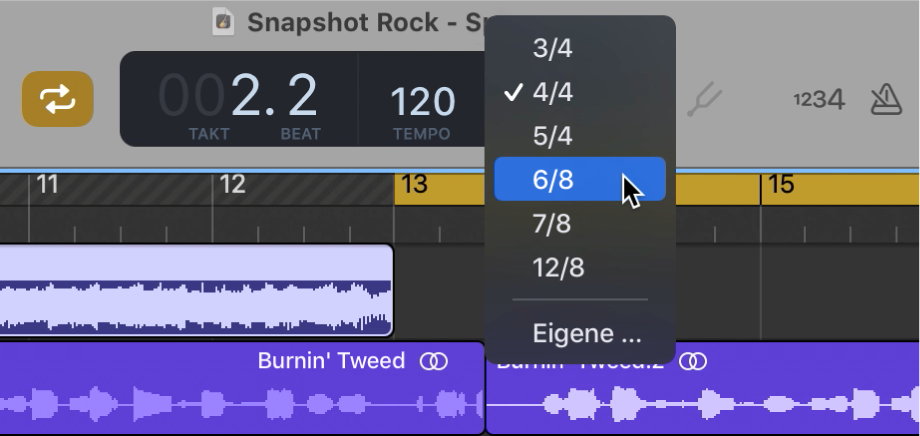
Eigene Taktart erstellen: Wähle „Eigene“ aus dem Einblendmenü und lege die Anzahl der Beats und den Notenwert fest.